Iedereen zal niet ontkennen dat ze willen dat hun leven zo veilig mogelijk is. Het blijkt dat het niet alleen betrekking heeft op onze dagelijkse activiteiten, maar ook op onze apparaten. Dus als we het hebben over beveiliging op computers, hebben mensen misschien wel eens van Symantec gehoord. Behalve dat het duur is, heeft het ook onderliggende problemen bij gebruik.
Dus vandaag zal dit artikel het aanpakken hoe Symantec op Mac te verwijderen hetzij met behulp van een app-verwijderprogramma of handmatig. U kunt verder lezen voor meer informatie over de verwijdering manieren.
Inhoud: Deel 1. Wat is Symantec Endpoint Protection?Deel 2. Hoe Symantec volledig en snel op Mac te verwijderen?Deel 3. Hoe Symantec op Mac te verwijderen? Een handmatige methodeDeel 4. Conclusie
Deel 1. Wat is Symantec Endpoint Protection?
Wanneer mensen een gloednieuwe computer willen kopen, is het allereerste waar ze aan denken hoe veilig deze zou zijn tegen malware of virusaanvallen. Natuurlijk zou onze go-to-tool een beveiligings-app zijn om te voorkomen dat onze bestanden beschadigd raken. En wat is een betere tool om te gebruiken dan de Symantec Endpoint Protection.
Wat is Symantec Endpoint Protection? Waarom willen mensen weten? hoe Symantec op Mac te verwijderen?
De Symantec Endpoint Protection is een krachtige tool die bij iedereen bekend is. Het dient niet alleen als een soort barrière van uw Mac naar internet, maar het detecteert ook elk type malware dat zich momenteel op uw apparaat bevindt.

Sommigen zullen misschien zeggen dat het "top van de lijn is voor beveiligingsbescherming", omdat het met een wachtwoord is beveiligd en de tool er is om uw app te beschermen, niet om hem te storen met gepland scannen, updates of iets anders. Het is een krachtige tool die een van de beste beveiligingen biedt tegen pogingen tot aanvallen en zelfs malware. Maar nogmaals, niet alles is perfect, inclusief deze app.
Mensen vroegen zich af hoe Symantec op Mac te verwijderen zodat ze kunnen overschakelen naar een alternatief dat het waard is om te gebruiken. Dit komt omdat, afgezien van het feit dat het duur is, zoals hierboven vermeld, het maakt fouten, zeggen dat een apparaat een bedreiging kan bevatten terwijl dat niet het geval is en zelfs geen virus bevat. Afgezien daarvan draait het ook volledig op de bronnen van uw computer en ook de noodzaak om opnieuw op te starten na het upgraden van een lastige versie.
Deel 2. Hoe Symantec volledig en snel op Mac te verwijderen?
Als je eerder hebt gelezen hoe lastig Symantec is, heb je misschien geconcludeerd dat je in plaats daarvan een andere tool wilt gebruiken. Als u nog steeds wilt weten hoe u Symantec op Mac kunt verwijderen, dan zult u zeker tevreden zijn met het gebruik van de iMyMac PowerMyMac.
PowerMyMac is ook veilig het beschermt uw privacy. Niet alleen dat, het kan de rommel opruimen aanwezig op uw Mac, verwijder dubbele bestanden en verhoog zelfs de output van uw computer door RAM vrij te maken, e-mail te versnellen, DNS-caches op te schonen en meer.
Maar voor nu ligt de focus op de App-verwijderprogramma en de onderstaande instructies om u te helpen. Deze tool van PowerMyMac kan elke applicatie en app-restanten in slechts een paar klikken volledig van uw computer verwijderen. Het is gemakkelijk voor u om verwijder software zoals Adobe CC of PhotoShop vanaf Mac met behulp van App-verwijderprogramma.
Hoe u Symantec op Mac volledig en snel kunt verwijderen PowerMyMac gebruiken?
- Klik aan de linkerkant op App-verwijderprogramma druk vervolgens op SCAN bevindt zich rechtsonder. Als u dit doet, kan de tool alle apps scannen die momenteel zijn geïnstalleerd.
- Vervolgens worden 4 categorieën weergegeven. Klik Werkt met alle applicaties zoek vervolgens naar de app die u wilt verwijderen. Beter nog, gebruik het zoekvak in de rechterbovenhoek en typ de naam.
- Als je de app hebt gevonden, vink hem dan aan en druk op CLEAN bevindt zich rechtsonder.
- Er verschijnt dan een getal dat aangeeft hoeveel bestanden zijn opgeschoond. Iets eronder is ook een ander nummer geschreven om de beschikbare ruimte op je Mac nu te kennen.

Over het algemeen is de PowerMyMac zeer toegankelijk, gebruiksvriendelijk en heeft hij veel functies die u kunt verkennen zodra de tool is geïnstalleerd.
Deel 3. Hoe Symantec op Mac te verwijderen? Een handmatige methode
Als u geen zin heeft om een app-verwijderprogramma te gebruiken, waarom verwijdert u de tool dan niet handmatig? Velen zijn nog steeds in de war over hoe het werkt, maar het is heel gemakkelijk ondanks dat het enigszins vermoeiend is. Het is ook zeer toegankelijk en kan de klus klaren als men het lef heeft om door elke map te gaan om de resterende gegevens te zoeken.
Voor meer informatie over hoe u verwijder Symantec op Mac handmatig, volg gewoon de onderstaande instructies:
- Open eerst de Symantec-klant, klik vervolgens op "Symantec Endpoint Protection" in het menu en ga verder met: Symantec Endpoint Protection verwijderen.
- Klik Installatie ongedaan maken weer om te beginnen.
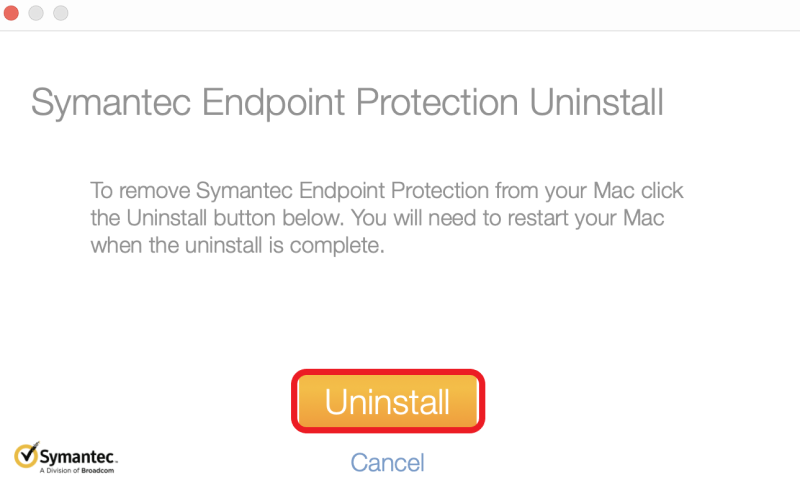
Omdat er daarna nog steeds verborgen bestanden op verschillende plaatsen op je Mac staan, moet je verder gaan.
- Open vinder eerst dan Menu. Klikken Go voer
/Library/. - Zoek vervolgens naar de overgebleven bestanden in de mappen:
Application State,Application Support,Caches,Containers,Frameworks,Logs, Preferences,SavedenWebKit. - Sleep ten slotte alle gevonden bestanden naar de prullenbak. Om het af te maken, maak je prullenbak leeg ga vervolgens verder met het opnieuw opstarten van uw Mac om de verwijdering te voltooien.
Sommige mensen vinden het lastig om een app handmatig te verwijderen vanwege de hoeveelheid resterende gegevens die zich in veel mappen bevindt, en daarom gebruiken ze liever een app-verwijderprogramma. Toch hangt het allemaal af van uw voorkeuren of u hulp zoekt voor een tool of niet. Ze resulteren allemaal in hetzelfde, namelijk het verwijderen van Symantec op Mac. Daarna is het alsof je voelt dat je een last van je Mac hebt genomen.
Deel 4. Conclusie
Symantec is een geweldige app vanwege zijn eersteklas bescherming, maar dan, er zijn alternatieven die hetzelfde werk kunnen doen. En aangezien jullie het nu allemaal weten hoe Symantec op Mac te verwijderen, dan kun je misschien zien hoe gemakkelijk het is om de PowerMyMac wordt vergeleken met het handmatig verwijderen.
PowerMyMac kan veel dingen doen in één functie. Het reinigt niet alleen uw Mac, het kan zelfs uw privacy beschermen. En met een beetje gepland scannen, zul je merken dat er bestanden zijn die je niet meer nodig hebt. Schiet op en installeer het nu!



